Reklama
Či už používate systém Windows 7 alebo Windows 8, program Post-its na pracovnej ploche alebo na úvodnej obrazovke môže byť veľmi užitočný na zapamätanie si malého, ale dôležitého množstva informácií. Vďaka týmto fantastickým aplikáciám s lepiacou poznámkou prestaňte písať stôl.
Po prvé, v prípade stolových počítačov tieto možnosti pokryjeme skôr, ako prejdeme k niektorým moderným možnostiam systému Windows 8.
Poznámky pre stolné počítače
Tieto riešenia sú perfektné, ak už máte operačný systém Windows 7, alebo ak používate systém Windows 8, ale uprednostňujete pracovnú plochu pred úvodnou obrazovkou.
Čestné uznanie by malo ísť aj na stickies, o ktorej by niektorí tvrdili, že je najlepšou aplikáciou s lepiacou poznámkou pre systém Windows, ale nenainštalovala by sa na mojom počítači so systémom Windows 8, takže som ju nemohla skontrolovať.
Toto plne vybavené riešenie ponúka veľa možností na formátovanie poznámok a textu v nich.
Po inštalácii sa v oznamovacej lište (oblasť v pravom dolnom rohu pracovnej plochy) zobrazí ikona. Kliknutím pravým tlačidlom myši na túto ikonu získate možnosť otvoriť novú poznámku.
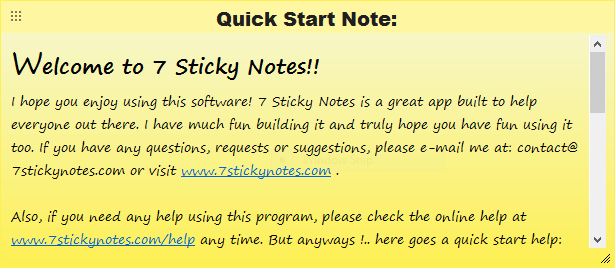
Každá nota má názov a text, ako je uvedené vyššie. Keď otvoríte novú poznámku, vedľa nej sa zobrazí okno Konfigurácia poznámok, zobrazené nižšie. To vám umožní zmeniť farbu poznámky, písmo, veľkosť písma, farbu písma atď.
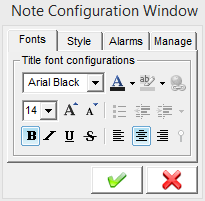
K dispozícii je tiež možnosť nastaviť budíky. Určité poznámky môžete nastaviť tak, aby sa triasol pri prebudení počítača, aby sa v určitom čase prehral zvuk alebo aby sa v určitý čas otvoril určitý program. Zdá sa, že je to dobrý spôsob, ako zaistiť, aby tieto poznámky upútali vašu pozornosť.
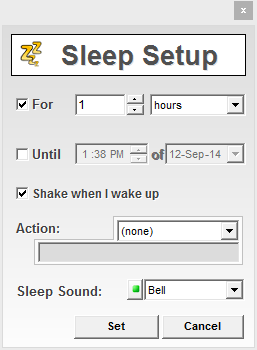
Po dokončení konfigurácie všetkých možností pre danú poznámku môžete kliknúť na zelenú šípku a zmeny uložiť, alebo na červený symbol X ich zahodiť. Ak budete niekedy potrebovať znova otvoriť okno Konfigurácia poznámok, dvakrát kliknite na hlavičku poznámky.
Poznámky je možné pretiahnuť tak, že ich chytíte za bodkovaný ľavý horný roh a veľkosť zmeníte tak, že uchopíte trojuholník v pravom dolnom rohu. Poznámka uvedená nižšie je príkladom polopriehľadnej červenej poznámky s bielym textom. Zaujíma vás dosť, že na to nezabudnete, ale nie dosť nepríjemné, aby ste zničili pracovnú plochu.
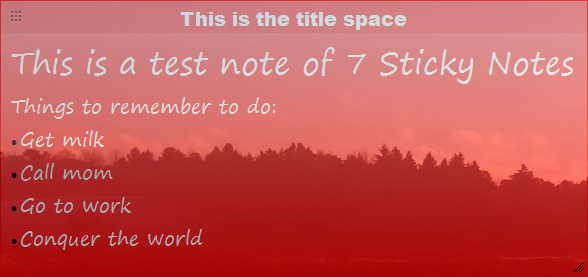
Kliknutím pravým tlačidlom myši na ľubovoľnú poznámku získate množstvo možností uvedených nižšie. Ak na pracovnej ploche žonglujete veľa poznámok, môže to byť veľmi užitočné, pretože si ich môžete zariadiť abecedne ich vyhrňte (zobrazí sa iba hlavička) alebo vyberte, ktoré poznámky sa zobrazia pred a späť.
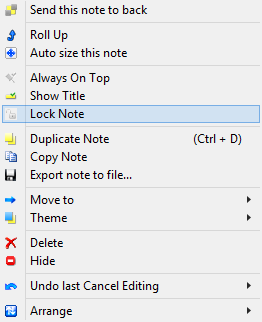
Ak kliknete pravým tlačidlom myši na ikonu v paneli oznámení, jednou z možností je Správca poznámok. Toto zobrazenie vám poskytne prehľadný prehľad všetkých vašich poznámok, čo by mohlo byť veľmi užitočné, ak by ste ich zaplavili pracovnú plochu.
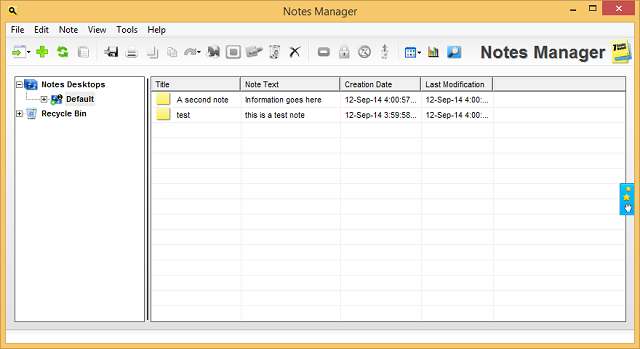
Celkovo vzaté, 7 poznámok Sticky Notes dokončí svoju prácu a potom niektoré, čo umožní toľko prispôsobenia. Ak chcete získať ešte podrobnejší pohľad, prečítajte si náš úplné hodnotenie 7 poznámok Sticky Notes 7 poznámok Sticky Notes - program s plnou funkciou rýchleho poznámok [Windows]Bude to až vtedy, keď v skutočnosti dáte digitálny poznámkový blok, aby ste pochopili, aké užitočné a efektívne sú. Nebudem tvrdiť, že fyzické sticky notes stlačené okolo vášho stola alebo monitora sú ... Čítaj viac . Je to určite solídna voľba pre poznámky na pracovnej ploche, ale pozrime sa, čo môže ponúknuť druhá konkurencia.
Toto je pravdepodobne najlepšia všestranná aplikácia s poznámkami pre pracovnú plochu. Je jednoduchšie nastaviť ako 7 poznámok Sticky Notes a ponúka vtipný komentár, ako to urobíte (pozri nižšie).
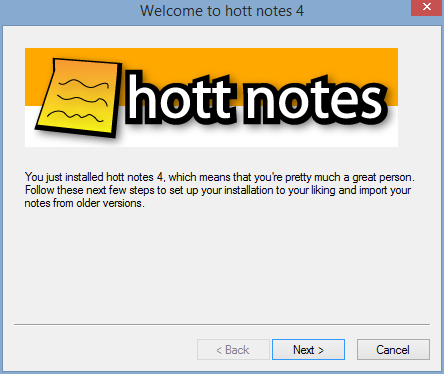
Má tiež tieto globálne klávesové skratky, ktoré vám umožňujú spustiť poznámku odkiaľkoľvek, a umožňuje vám prispôsobiť, čo bude robiť dvojité kliknutie na ikonu v oznamovacej lište. To je malý vyladenie, ale veľmi užitočné.
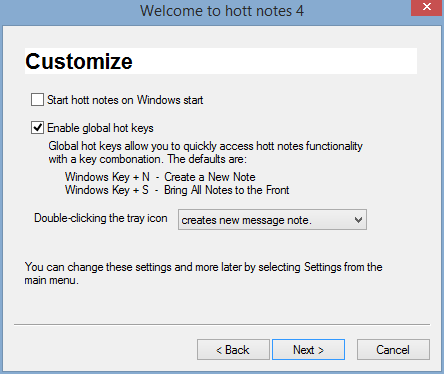
Keď je všetko nastavené, rozloženie je podobné ako 7 poznámok Sticky Notes, s malým editačným rámčekom, ktorý sa objaví vedľa každej poznámky, keď ju chcete prispôsobiť. Podobne môžete upravovať písmo, farbu poznámky a nastaviť budík. Nie tak plnohodnotné ako 7 rýchlych poznámok, ale prezentované menej preplneným spôsobom.
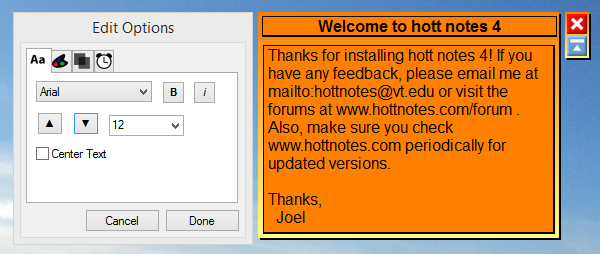
Moja jediná sťažnosť bola v podobe zoznamu poznámok, ktorý vyžaduje, aby používateľ klikol na položku „Vytvoriť novú položku“ pre každú položku v zozname, a nie stlačiť kláves Enter alebo tab. Ak plánujete používať funkciu zoznamu, mohlo by to byť nepríjemné.
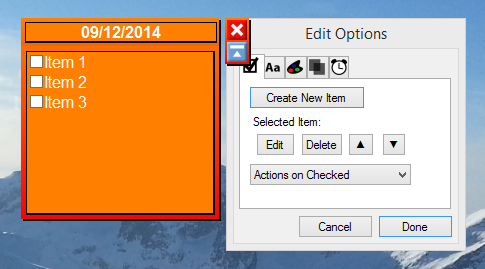
Tlačidlo na paneli s upozorneniami vám umožňuje prístup ku všetkému, čo potrebujete, a nie je až taký silný ako 7 rýchlych poznámok.
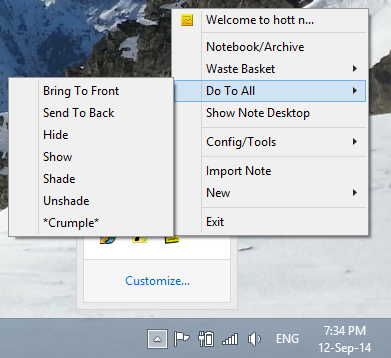
Nakoniec to nemusí mať všetky pokročilé funkcie 7 poznámok Sticky Notes, ale je to trochu krajšie a ľahšie použiteľné. Pre vyváženú rovnováhu funkcií a štýlu je Hott Notes správny spôsob.
Evernote Sticky Notes [Už nie sú k dispozícii]
Ak na zaznamenávanie poznámok používate Evernote, môže to byť pre vás aplikácia s poznámkami. Obsahuje aj možnosti synchronizácie s Diskmi Google a Dropbox, ale obe tieto možnosti sú stále vo verzii Beta.
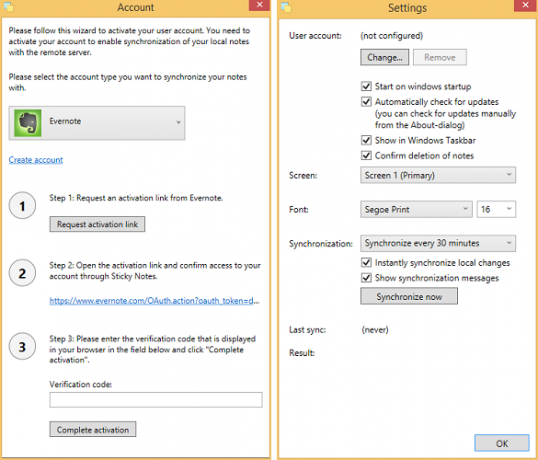
Spôsob aktivácie nastavenia Evernote je rýchly a jednoduchý podľa pokynov, ale vy môžete ho používať bez účtu Evernote, ak ho ešte nemáte. Zálohovanie a synchronizácia vašich poznámok sa jednoducho nezálohuje potom. Po nastavení môžete nastavenia nakonfigurovať kliknutím pravým tlačidlom myši na ikonu na paneli oznámení.
Jednou z mojich nepríjemností v tejto aplikácii je však to, že na to, aby bola spustená, musí existovať aktívna ikona na paneli úloh (panel bežiaci pozdĺž spodnej časti pracovnej plochy). 7 Sticky Notes dokázalo bežať na pozadí iba s ikonou v oznamovacej lište, ale ak zavriete ikonu panela úloh na hlavnom paneli Evernote Sticky Note, celá vec sa zatvorí a vaše poznámky zmiznú.
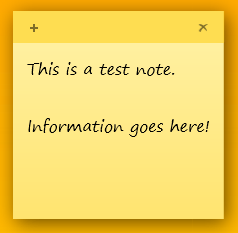
Samotné bankovky nemajú dostatok priestoru na prispôsobenie. Rozbalia sa tak, aby sa v nich zmestil viac textu, a v nastaveniach môžete upraviť písmo a veľkosť písma, ale ste uchytení v tejto farebnej schéme a neexistuje žiadna možnosť transparentnosti. Neočakávajte tu veľa funkcií okrem synchronizácie Evernote.
Ak hľadáte jednoduché riešenie, ktoré sa synchronizuje s programom Evernote, je to životaschopný uchádzač. Nemá všetky možnosti iných možností, ale pre mnoho ľudí by to mohlo byť plus.
Moderné rýchle poznámky
Chcete na úvodnej obrazovke namiesto pracovnej plochy pripomenutie? Všetky tieto aplikácie majú moderné rozhranie, môžete si ich stiahnuť priamo z Windows Store a môžete pripnúť poznámky priamo na úvodnú obrazovku. Nie sú úplne ako plávajúce aplikácie s poznámkami pre Android Kto vedel, že telefón s Androidom má na obrazovke priestor pre plávajúce poznámky s poznámkou?Keď ste mimo domu, často sa stretnete s malými detailami, ktoré by ste si chceli zapamätať. Ak máte zariadenie s Androidom, môžete ho kedykoľvek uložiť do Evernote alebo OneNote pre Android; ... Čítaj viac , ale svoju prácu dokončia.
Jednou z najpopulárnejších možností by mala byť vaša ulica Sticky Notes 8. Môžete si vybrať medzi niekoľkými farbami poznámok, ale prispôsobiteľnosť nie je k dispozícii, pretože niektoré aplikácie pre stolné počítače určujú veľkosť písma, farbu atď. Z nejakého dôvodu všetky moderné aplikácie zaostávajú za funkciami stolných aplikácií.
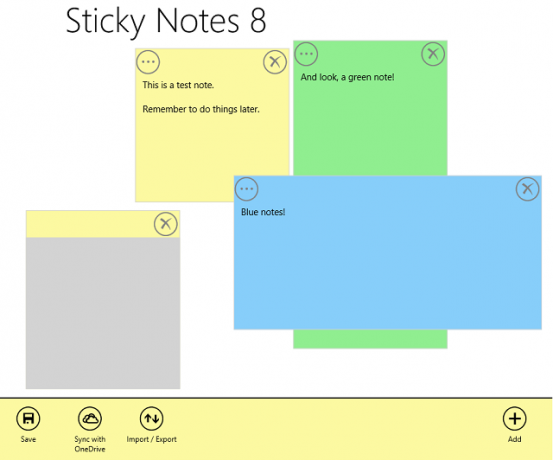
Reklamy sa zobrazujú v rámci tejto bezplatnej aplikácie (to je to, čo je uvedené vyššie v sivej poznámke), ale je možné ich odstrániť za 1,50 EUR. Keďže reklamy je možné presunúť z cesty a dokonca na ne môžete umiestniť ďalšie poznámky, nie sú také veľké.
Živé dlaždice, ktoré zobrazujú danú poznámku, sa dodávajú v troch veľkostiach: malá, stredná a široká. Široký pohľad je zobrazený nižšie, zatiaľ čo médium je asi polovičné a skutočne nedokáže zobraziť veľa textu. Malý pohľad je ešte horší a vôbec nezobrazuje žiadny text. Určite budete chcieť ísť na šírku a dokonca aj potom si svoje poznámky nechať stručné.
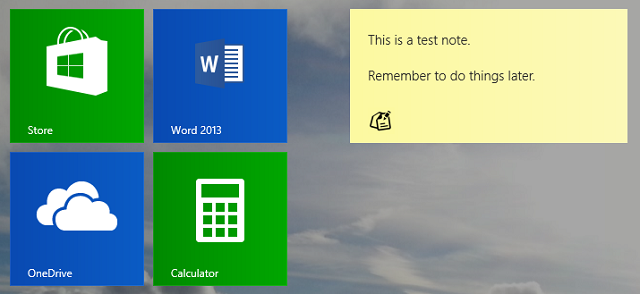
Najväčšou funkciou standout je vstavaná synchronizácia s programom OneDrive (čo je fantastická aplikácia pre) zálohovanie všetkého vo Windows 8 5 inteligentných spôsobov prispôsobenia a vylepšenia OneDrive v systéme Windows 8.1OneDrive môže byť požehnaním alebo kliatbou. Je hlboko integrovaný do systému Windows 8.1. Buď ho budete chcieť čo najviac využiť alebo úplne zakázať. Môžeme vám pomôcť s oboma. Čítaj viac ). Ak si chcete byť istí, že sú vaše poznámky zálohované, toto je riešenie pre vás.
Nenechajte sa zmiasť neuveriteľne podobným menom, Sticky Tiles (s písmenom „s“) je oveľa lepšia aplikácia ako aplikácia Sticky Tile (bez písmen „s“). Ide o aplikáciu holých kostí, ktorá vás bude frustrovať. Sticky Tiles nemá žiadne rozhranie na prezeranie všetkých vašich poznámok a namiesto toho sa zameriava výlučne na živé dlaždice.
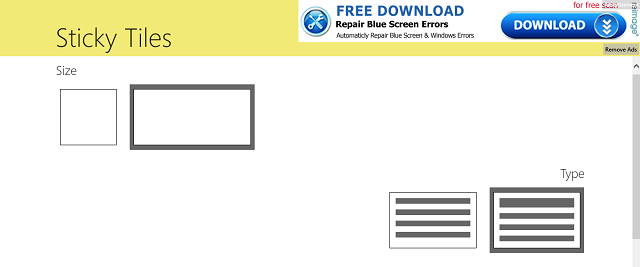
Po otvorení aplikácie sa zobrazí výzva na zadanie názvu a informácií pre živé dlaždice, výber farby, výber štýlu a jej pripnutie. Má rovnaké tri veľkosti ako ostatné - malý, stredný a široký - a narazíte na rovnaký problém s obmedzeným priestorom pre text.
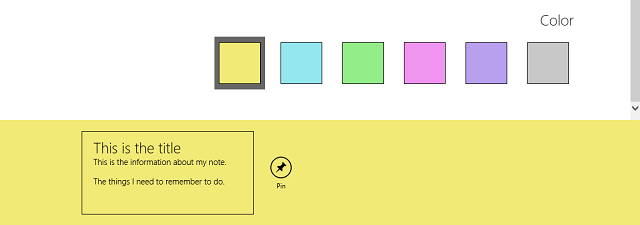
Klepnutím na živé dlaždice sa nota otvorí na úpravu bez toho, aby vám umožnila vytvoriť ďalšie poznámky alebo zobraziť viac naraz.
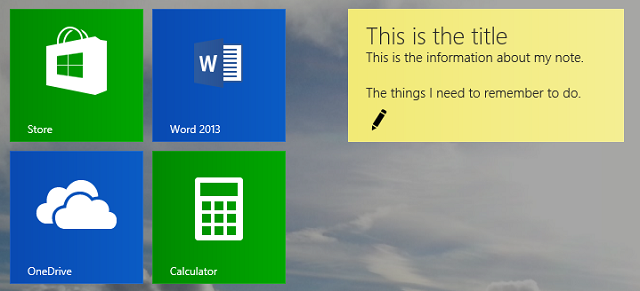
Nie je to skvelé pre tých, ktorí chcú žonglovať desiatky bankoviek, ale pre udržanie jedinej príslušnej poznámky na úvodnej obrazovke je to pravdepodobne vaša najlepšia stávka.
Chýba nám niečo?
Desktopové aplikácie sú tu zreteľne vyvinutejšie a ja by som odporučil Hott Notes každému, kto chce ľahko použiteľnú, ale prispôsobiteľnú aplikáciu s poznámkami. Ak ste odhodlaní vložiť poznámky na úvodnú obrazovku, Rýchle poznámky 8 ponúka najlepší spôsob spracovania viacerých poznámok.
Používatelia systému Linux, nezabudnite si ich pozrieť 5 poznámok možnosti 5 užitočných poznámok pre systém LinuxMožno máte zvykom vkladať malé žlté kúsky bankoviek do celého stola, len aby vám pripomenuli vykonať konkrétnu úlohu. Stop! Namiesto toho si urobte poznámky o Linuxe. Čítaj viac pre teba. A nezabudnite na to predvolená aplikácia Windows 10 Sticky Notes je celkom dobrá Ako začať so systémom Windows 10 Sticky Notes: Tipy a trikyAplikácia Sticky Notes v systéme Windows 10 je vynikajúci spôsob, ako zapisovať kúsky informácií. Tu je návod, ako používať rýchle poznámky v systéme Windows 10. Čítaj viac .
Skye bol editorom oddielov pre Android a manažérom Longforms pre MakeUseOf.